Oddaja ti omogoča, da avtomatsko pošiljate sporočila na veliko prejemnikov hkrati. Ta vadnica vam korak za korakom pokaže, kako ustvariti oddajo, da učinkovito razširite svoje sporočilo in dosežete svojo ciljno skupino.
Najpomembnejše ugotovitve
Oddaja je avtomatizirano pošiljanje sporočil na veliko prejemnikov hkrati prek platform, kot je Facebook Messenger. Naučili se boste, kako nastaviti oddajo, ustvariti personalizirana sporočila, dodati vsebine in ciljati na svojo ciljno skupino.
Korak za korakom vodilo
Korak 1: Dostop do funkcije oddajanja
Da ustvarite oddajo, morate najprej dostopiti do funkcije oddajanja. Kliknite na ustrezno območje v svoji programski opremi.
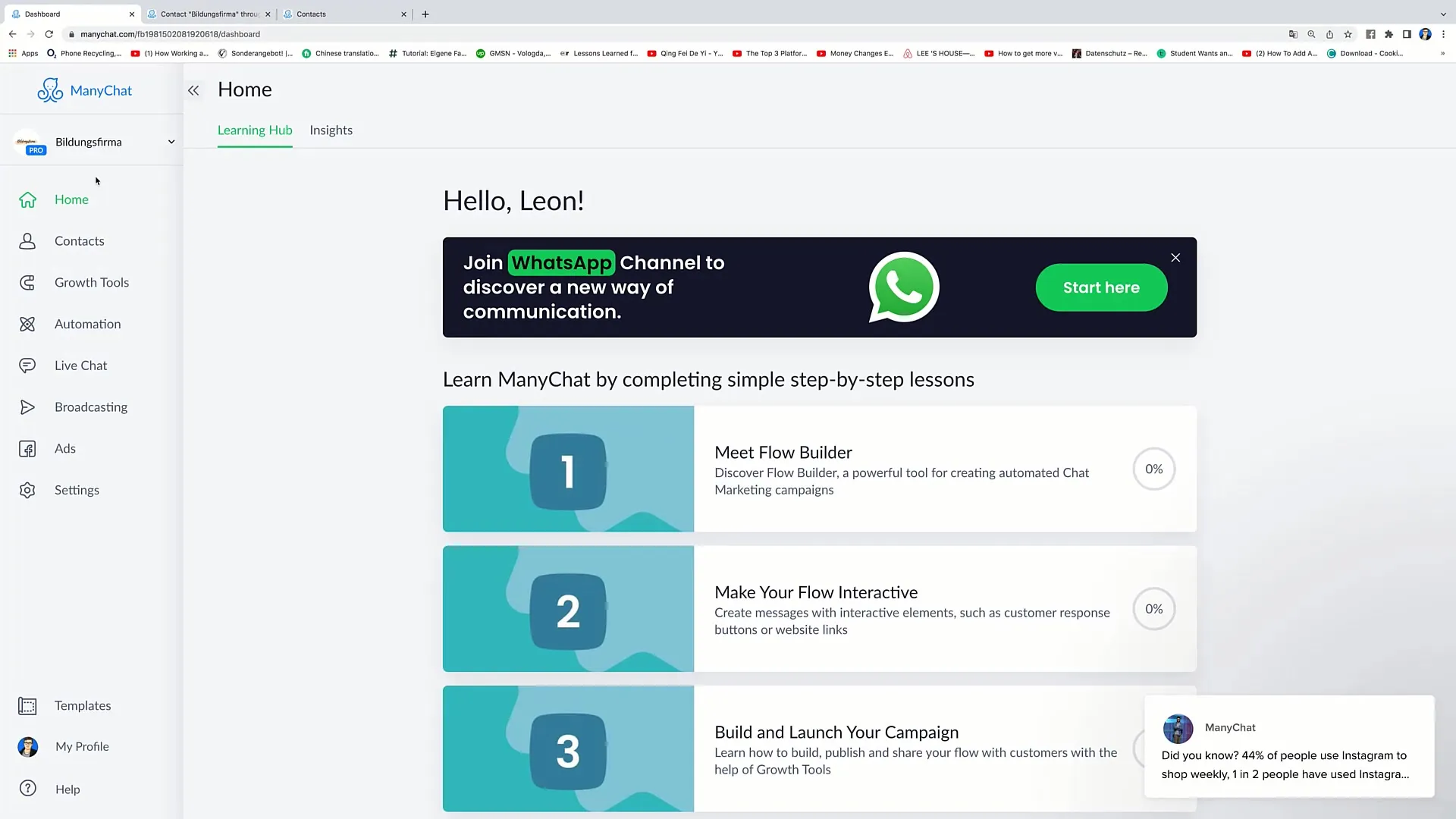
Korak 2: Ustvarite nov oddaj
Ko ste v območju oddajanja, kliknite gumb "Ustvari nov oddaj". To je vaš izhodiščni točka za ustvarjanje sporočila, ki ga želite poslati svoji ciljni skupini.
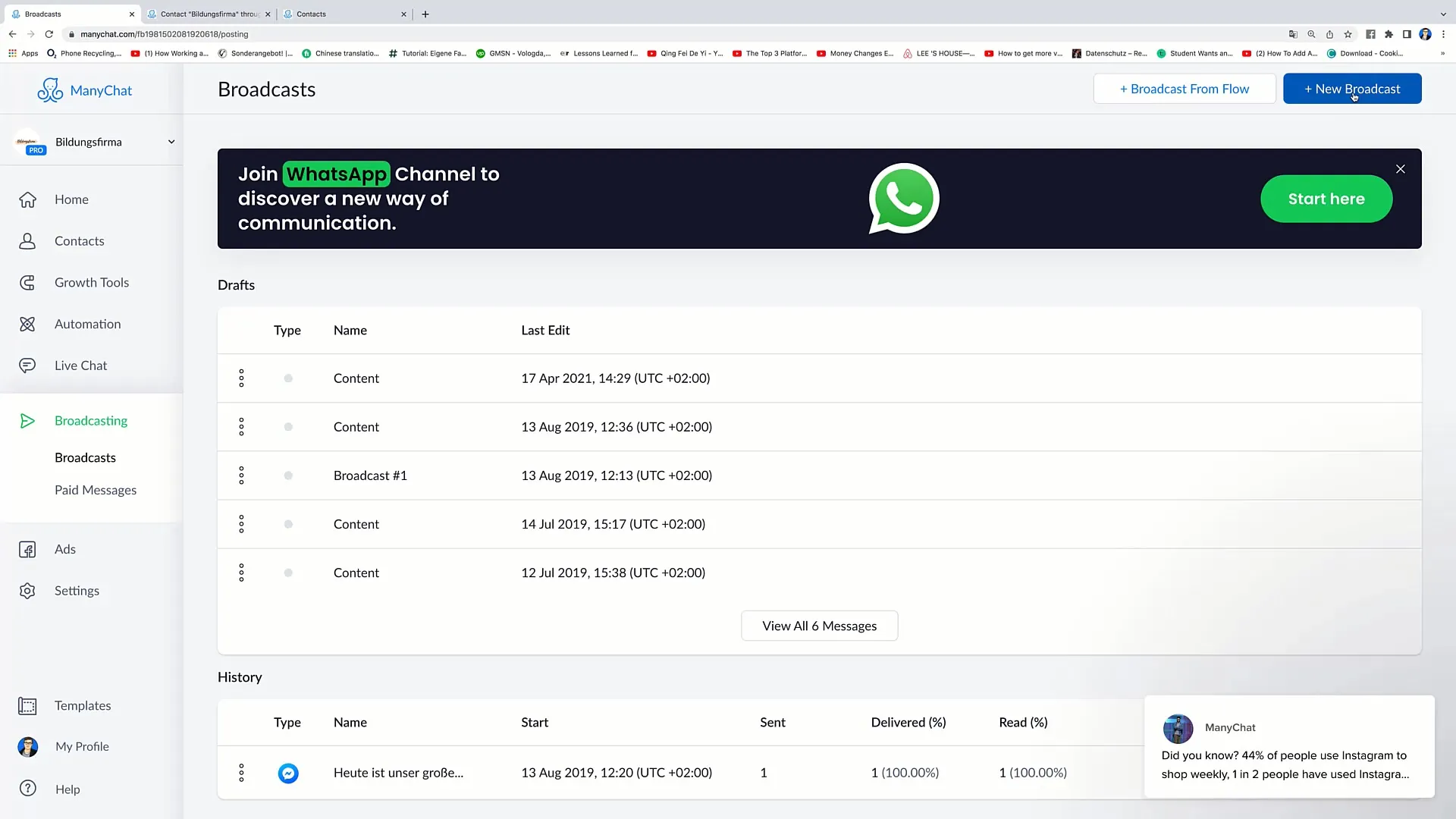
Korak 3: Začnite oddajo
Prvi korak je, da začnete oddajo. To pomeni, da določite, katera sporočila želite poslati. Na primer, smiselno bi bilo, da sporočilo oblikujete tako, da vsebuje osebno nagovarjanje prejemnikov.
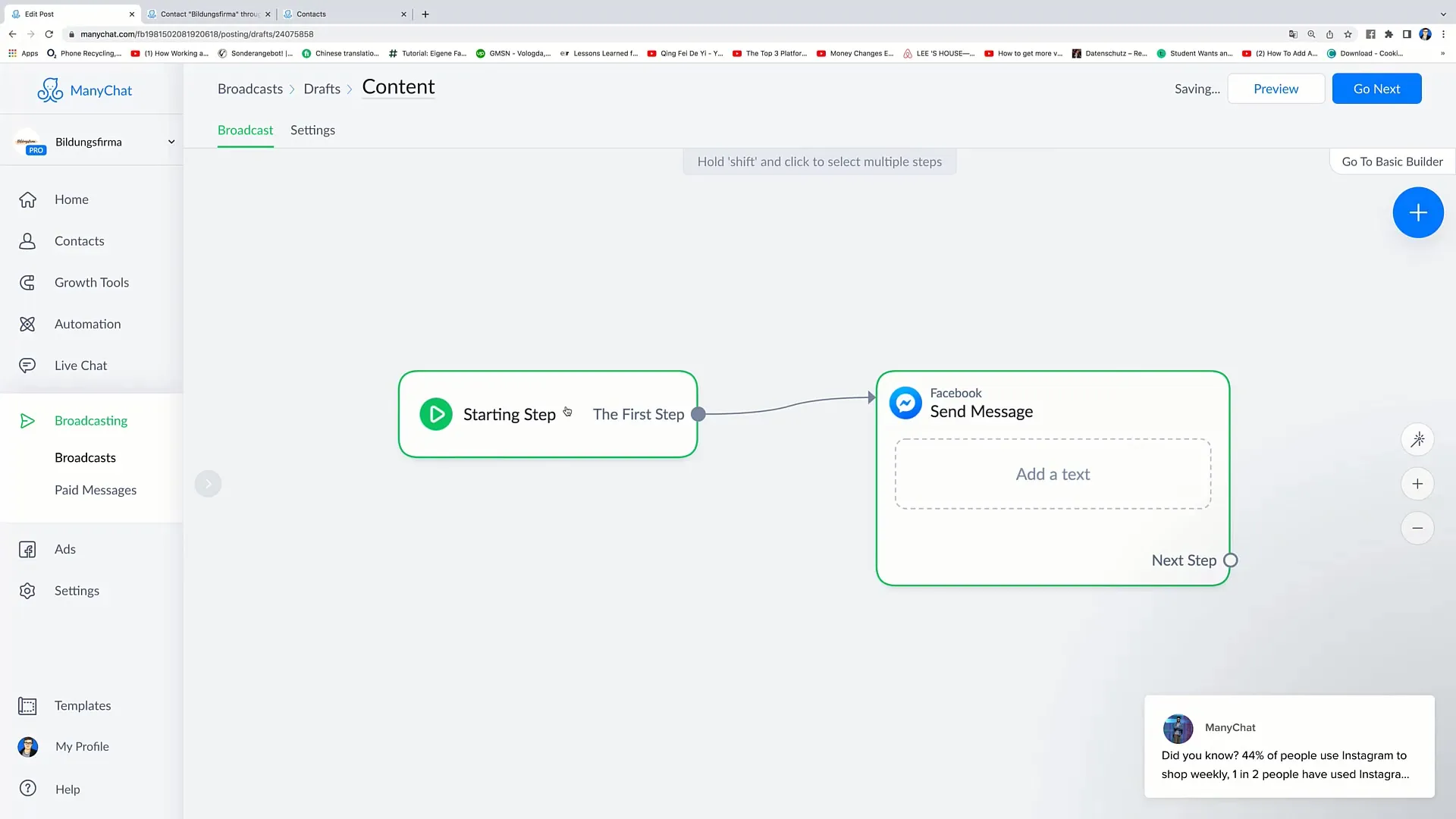
Korak 4: Personalizacija sporočila
Pomemben vidik uspešne oddaje je personalizacija. V sporočilo lahko na primer vključite prejemnikovo ime neposredno. Primer: "Pozdravljen Leon, veselimo se, da vam sporočamo, da ta teden ponujamo živo glasbo".
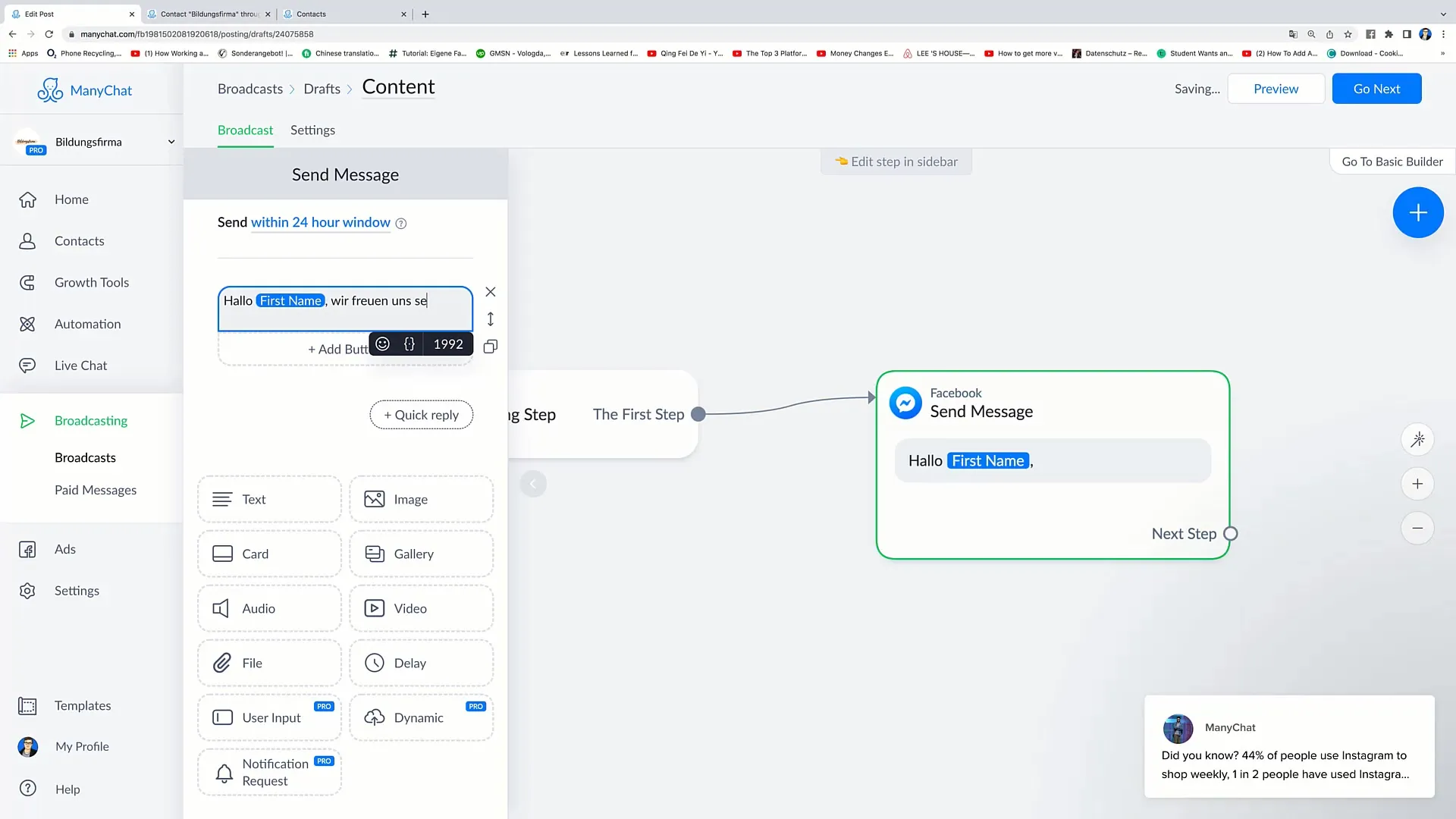
Korak 5: Dodajanje vsebin
Po tem, ko napišete in personalizirate sporočilo, imate možnost dodajanja dodatnih vsebin, kot so slike ali videoposnetki. To lahko vzbudi vizualno zanimanje in poveča stopnjo angažiranosti. Na primer, lahko dodate sliko svojega dogodka ali videoposnetek žive glasbe.
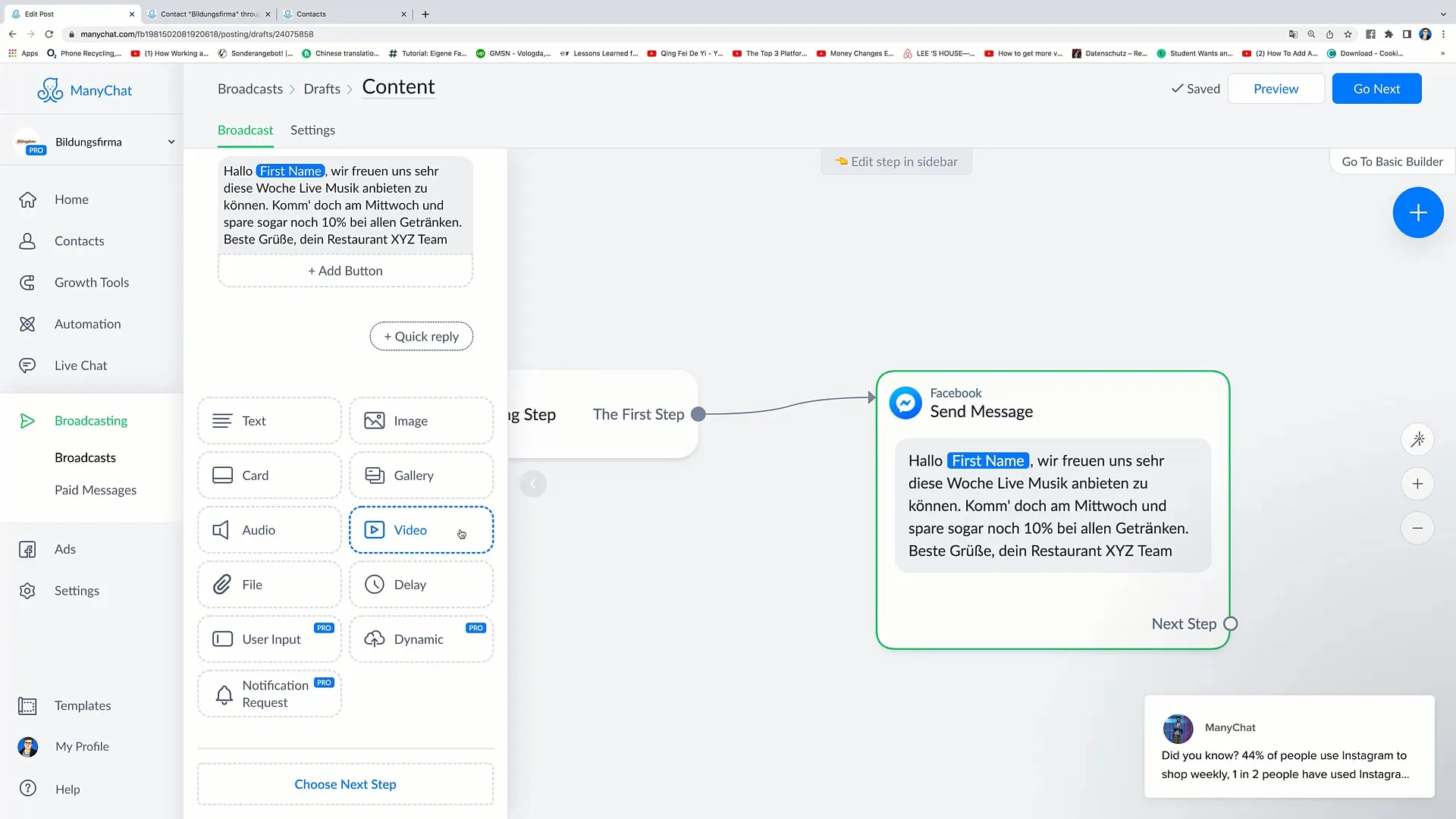
Korak 6: Dodajanje poziva k dejanju
Dodajte poziv k dejanju (CTA), da spodbudite prejemnike k dejanju. Lahko na primer vstavite gumb, ki prikaže naslov vaše restavracije ali jih preusmeri na spletno stran.
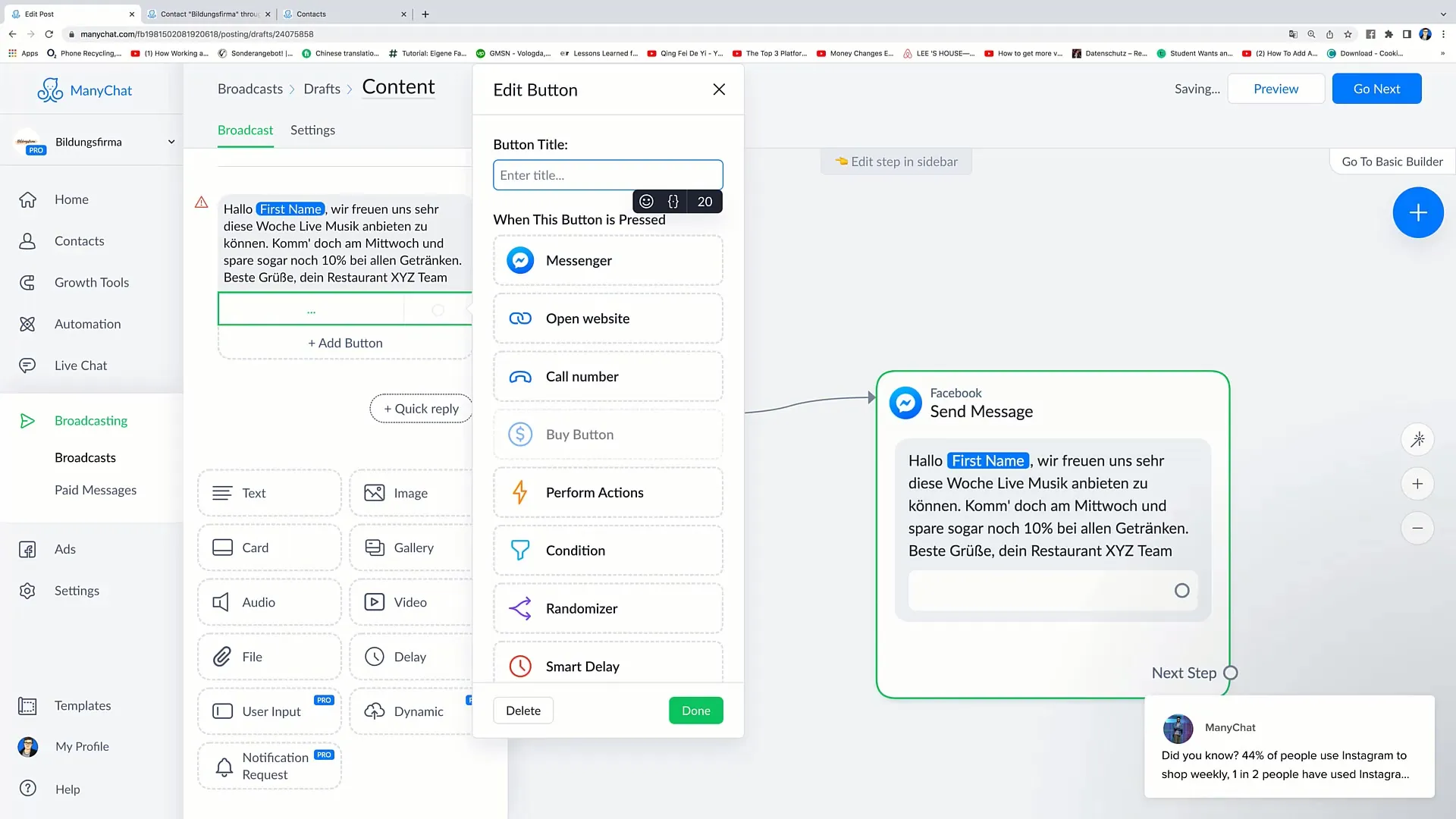
Korak 7: Izberite vrsto vsebine
V naslednjem koraku morate izbrati vrsto oddajne vsebine. Pomembno je, da upoštevate Facebookova pravila za oddaje prek Messengerja, da se zagotovi, da vaša sporočila ne bodo blokirana. Lahko izbirate med "ne-promocijskimi ali mešanimi vsebinami" in "samo promocijskimi vsebinami".
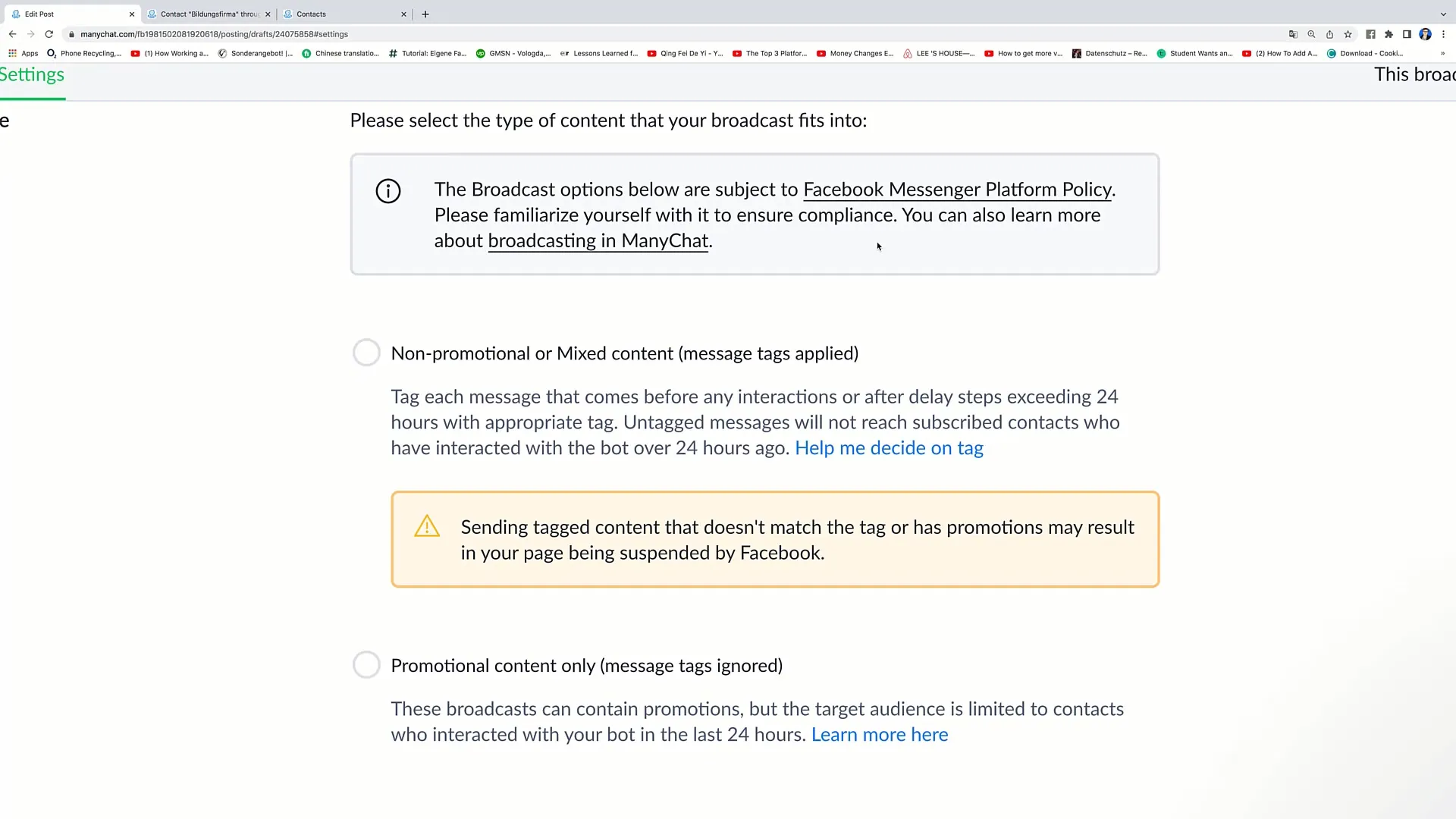
Korak 8: Ciljna usmerjenost ciljne skupine
Lahko izberete tudi ciljno usmerjanje svoje ciljne skupine. To pomeni, da lahko določite, kateri prejemniki bodo prejeli vaše sporočilo. Smiselno je, da strategijo zastavite stratetično, da dosežete najboljše rezultate.
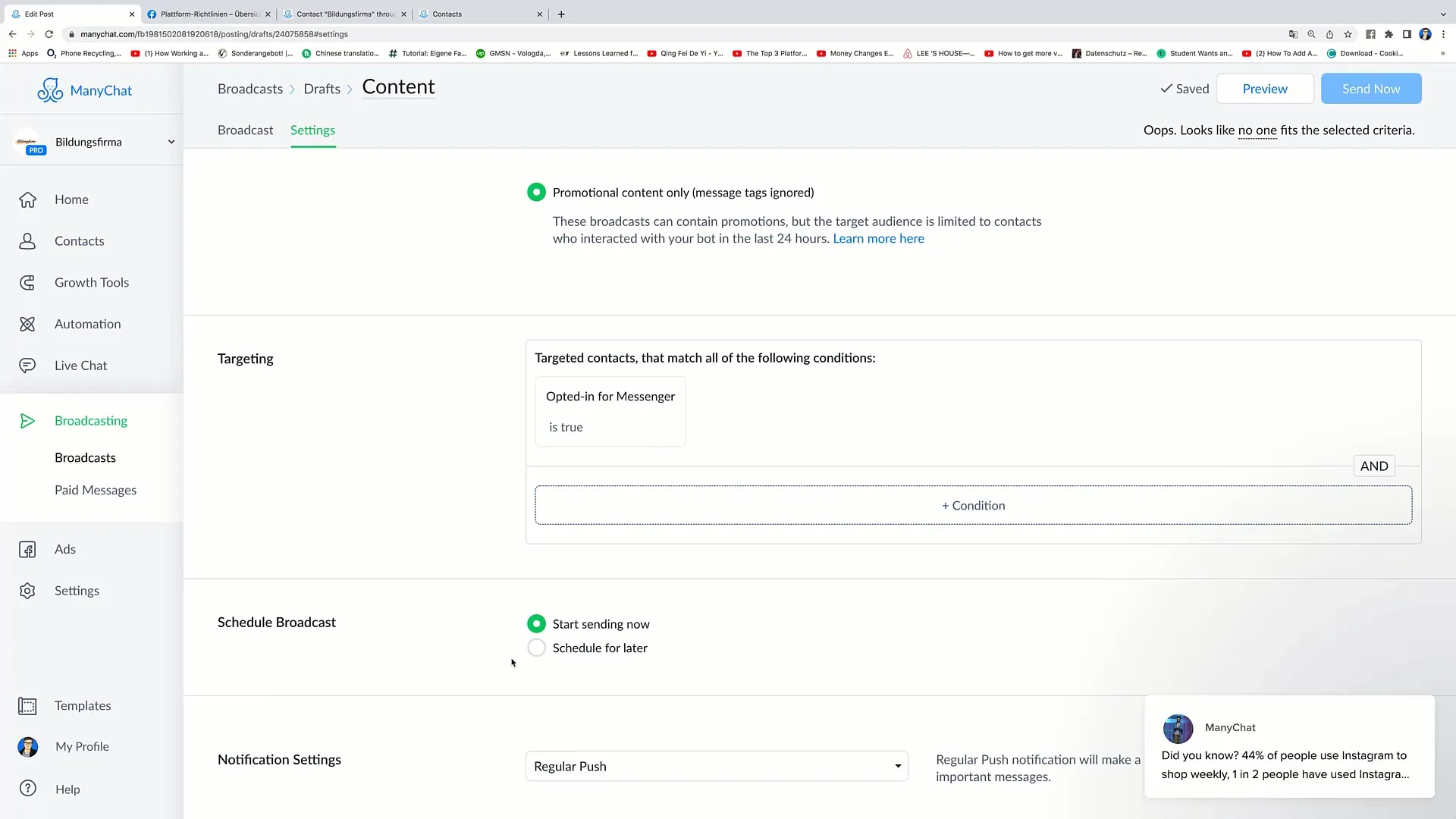
Korak 9: Načrtovanje časovnega razporeda oddaje
Imate možnost odločiti, kdaj bo vaša oddaja poslana. Lahko jo pošljete takoj ali načrtujete za kasnejši čas. To vam daje prilagodljivost, da pošljete sporočilo natanko ob pravem času.
Korak 10: Nastavljanje obvestil o nastavitvah
Določite, kako bodo prejemniki obveščeni o oddaji. Lahko se odločite, ali želite, da prejmejo običajno potisno obvestilo ali tiho obvestilo. Izberite možnost, ki najbolj ustreza vašemu cilju.
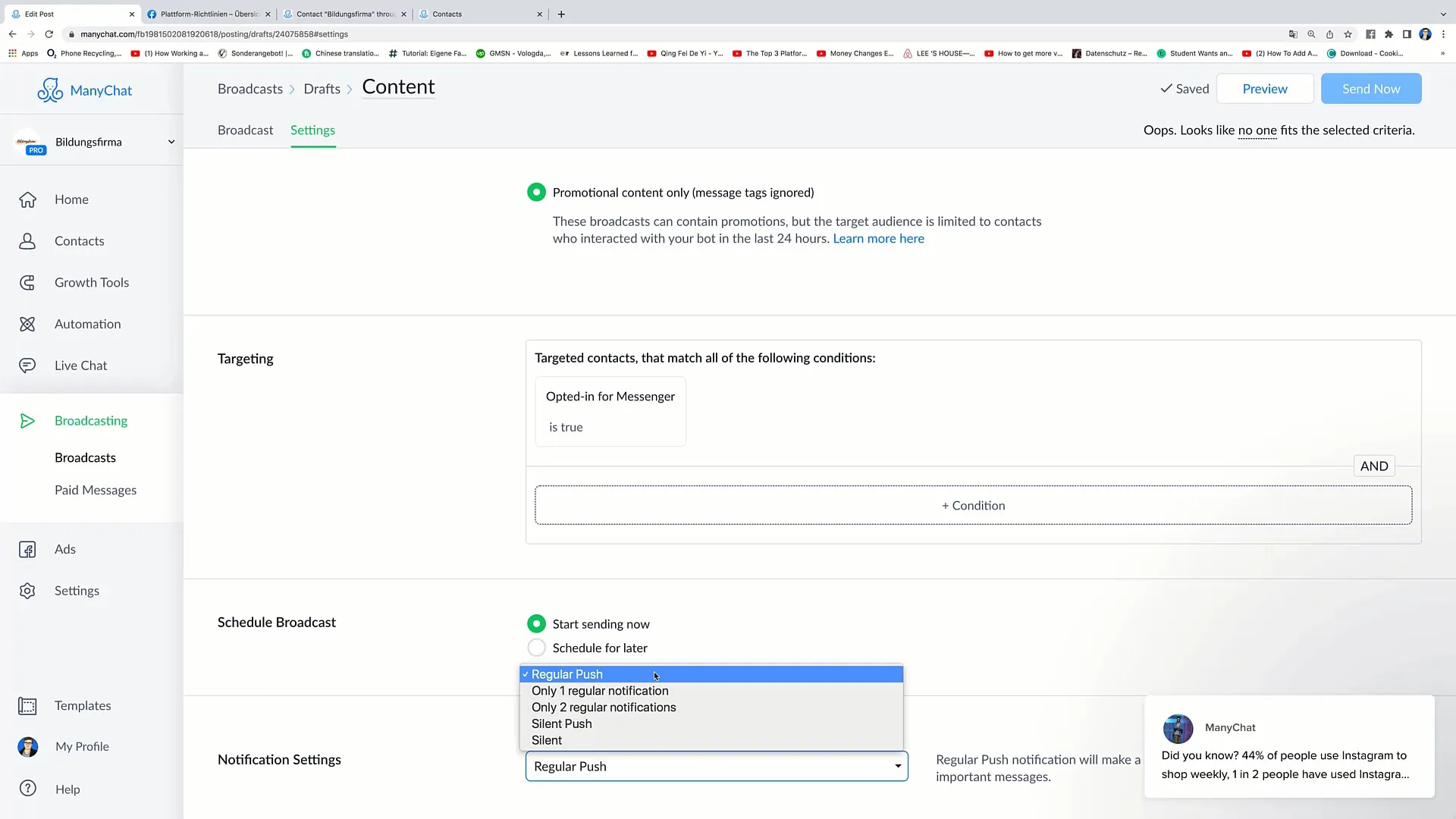
Korak 11: Pošiljanje oddaje
Ko boste zaključili vse korake, lahko preverite sestavo. Kliknite "Pošlji", da pošljete vašo oddajo izbranim prejemnikom. Vaše personalizirano sporočilo bo nato poslano ciljni skupini.
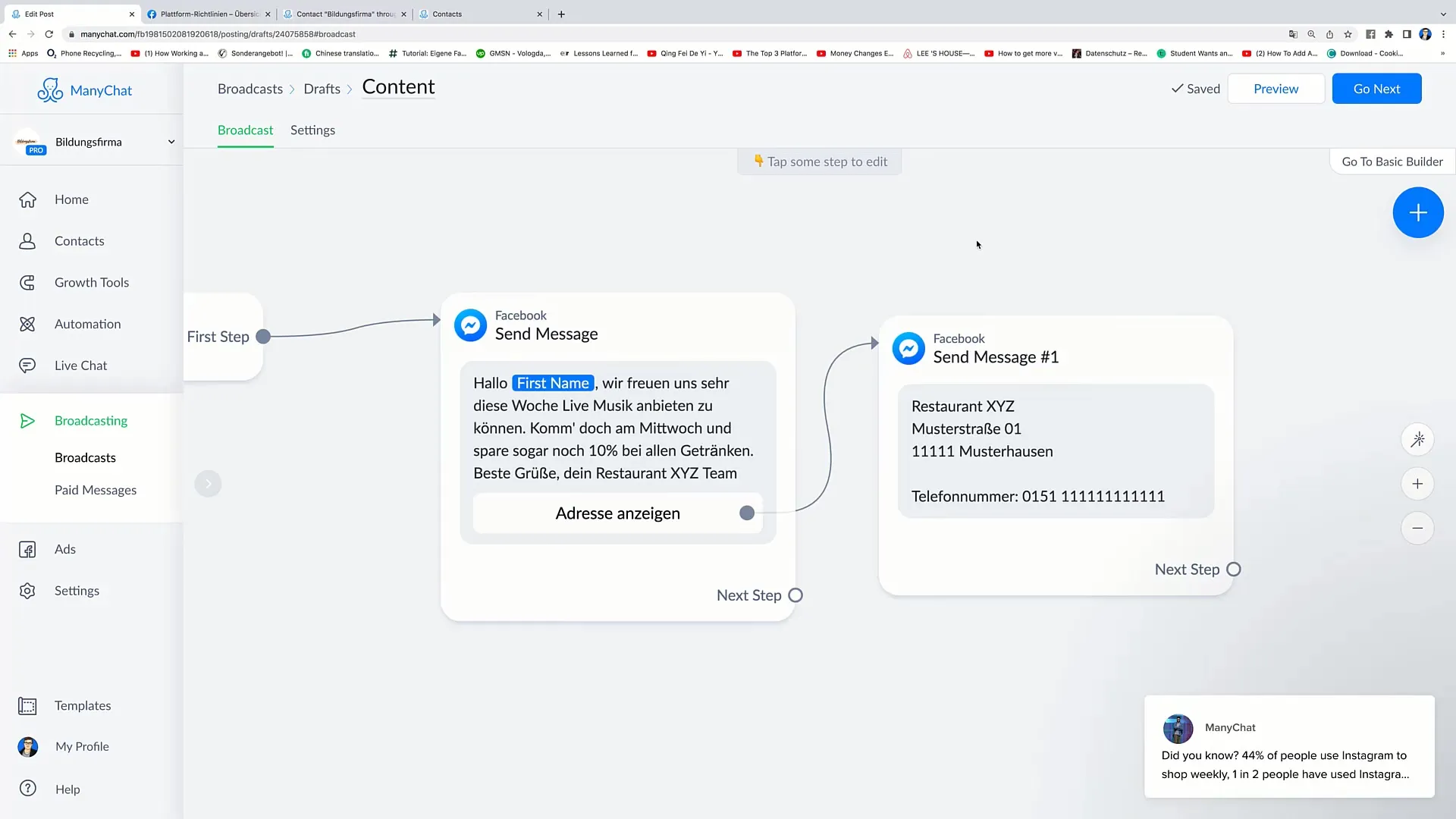
Povzetek
V tem obsežnem vodiču ste se naučili, kako ustvariti oddajo. Od personalizacije do ciljnega usmerjanja ste spoznali vse potrebne korake, da učinkovito širite vaša sporočila.
Pogosta vprašanja
Kako deluje oddaja?Oddaja je avtomatizirano sporočilo, poslano hkrati več prejemnikom.
Zakaj je personalizacija pomembna?Personalizacija poveča verjetnost, da bo prejemnik odzval na sporočilo.
Ali lahko dodam slike ali videoposnetke?Da, lahko dodate slike ali videoposnetke, da bo vaše sporočilo bolj privlačno.
Kako izberem ciljno skupino za svojo oddajo?Lahko izberete specifične prejemnike, ki naj prejmejo vaše sporočilo, za usmerjeno komunikacijo.
Kaj moram upoštevati pri pravilih Facebooka?Pomembno je upoštevati pravila Facebooka, da se zagotovi, da vaša sporočila ne bodo blokirana.


